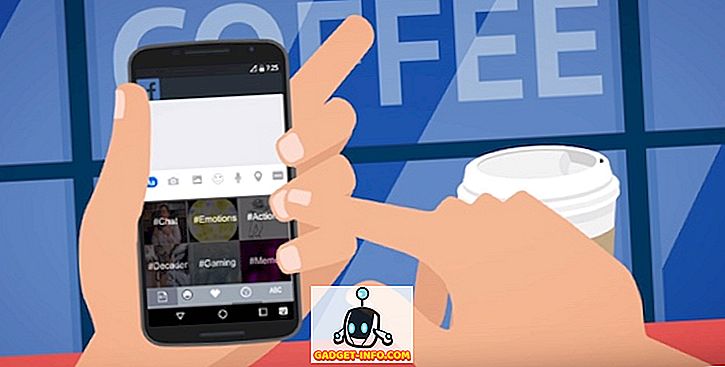Als u meerdere toepassingen tegelijkertijd in Windows voor langere tijd gebruikt, merkt u waarschijnlijk dat de prestaties van uw systeem in de loop van de tijd geleidelijk afnemen. Wanneer u een toepassing sluit vanuit de toepassing of via Taakbeheer, worden de taken of threads die aan de toepassing zijn gekoppeld mogelijk niet volledig vrijgegeven. Dit verbindt de geheugenbronnen van uw systeem en zorgt ervoor dat uw systeem traag en mogelijk onstabiel wordt. U denkt misschien dat de enige manier om dit probleem op te lossen, is om uw machine opnieuw op te starten. We hebben een eenvoudige manier gevonden om de geheugencache te spoelen zonder de computer opnieuw op te starten.
Om de Windows-geheugencache gemakkelijk te spoelen, zullen we een snelkoppeling maken met een opdracht die de taak zal uitvoeren. Om dit te doen, klikt u met de rechtermuisknop in een leeg gebied van het bureaublad en selecteert u Nieuw | Snelkoppeling vanuit het pop-upmenu.

Het dialoogvenster Snelkoppeling maken wordt weergegeven. Kopieer en plak de volgende opdracht in het vak Typ de locatie van het item bewerken op het eerste scherm van het dialoogvenster.
% windir% \ system32 \ rundll32.exe advapi32.dll, ProcessIdleTasks
Klik op Volgende .

Voer in het volgende scherm een naam in voor de snelkoppeling in het vak Typ een naam voor deze snelkoppeling en klik op Voltooien .

Uw snelkoppeling is mogelijk geplaatst waar u met de rechtermuisknop op hebt geklikt om de nieuwe snelkoppeling te maken. Als u wilt dat het in een rij staat met uw andere snelkoppelingen, klikt u met de rechtermuisknop op een lege ruimte op het bureaublad en selecteert u Bekijken | Pictogrammen automatisch schikken in het pop-upmenu.

Wanneer uw Windows-systeem voelt alsof het niet zo snel reageert als het zou moeten, voer dan deze opdracht uit met behulp van de handige snelkoppeling. De prestaties van uw systeem moeten verbeteren.

U kunt ook de snelkoppeling op de taakbalk plaatsen voor eenvoudige toegang met één muisklik. Hiertoe klikt u met de rechtermuisknop op de snelkoppeling en selecteert u Pin to Taskbar in het pop-upmenu.
OPMERKING: U kunt ook de snelkoppeling toevoegen aan het menu Start met de optie Pin to Start Menu in het pop-upmenu.

We hebben deze snelkoppeling in Windows 7 gemaakt voor het voorbeeld in dit bericht, maar deze snelkoppeling werkt net zo goed in Windows Vista en Windows XP.
OPMERKING: Voor toegang met één muisklik tot de snelkoppeling in Windows XP sleept u het pictogram op het bureaublad naar de balk Snelstarten. Het pictogram wordt niet verplaatst; een kopie van het pictogram is beschikbaar op zowel het bureaublad als de balk Snelstarten. Genieten!